MOI3D入门教程(水墨纵横整理)
- 格式:pdf
- 大小:721.70 KB
- 文档页数:18

技术与应用tougao1@108中国信息技术教育一款简单实用的三维建模软件:Moi3D盘俊春 广西南宁市第八中学实用教学软件兵器谱立体几何是学生比较害怕的知识,主要是内容太抽象,教师也不太好讲解。
像三视图这个知识点,几乎每年高考都会考到,很多学生明知高考必考,也在考前练了很多题,可是高考还是拿不到分。
如果教师在教学中能够利用计算机模拟制作出三维立体图给学生观察,学生就能很轻松地掌握这部分知识了。
三维作图常用软件有3DMax等,但这些软件功能复杂,用户主要是一些专业的CAD 设计人员,而教师只是要求制作一些简单的几何体就可以了,所以并不需要用这些复杂的三维制作软件。
那么有哪些软件比较简单易用呢?前面曾介绍过的Cabr i 3D就很不错,这里再介绍另一款比较好用的三维建模软件:Moi3D。
● Moi3D的主要功能及特点Moi3D是一款来自国外的三维建模类软件,该软件采用多元化的操作方式,支持多个功能视图界面,可以实现常见物体的三维建模以及编辑修改。
下载并安装好软件(官方下载地址:/),软件是多国语言版本,包括中文版,图1是软件的界面,Moi3D的界面和大多数的三维制作软件差不多,但相对3DMax等软件来说,它的程序文件很小,才十多兆,而且界面比3DMax等软件简洁很多。
操作上它比3DM a x等软件简单很多,并没有过多的菜单,而且都是很人性化的图形按钮,Moi3D只提供了简单的存储、视图角度、命令选项、参数选择等基本功能,工具也是最基本的简单得不能再简单的工具。
软件有以下的主要功能及特点:(1)功能强大且易掌握:Moi3D的用户界面非常简单,但功能并不弱,很适合非专业CAD的人员使用。
(2)适合手写板的友好用户界面:Moi3D独特用户界面的特性,能和手写板很好地融合。
(3)能在低端显卡中展示高质量的画面:Moi3D即使在低端的显卡配置中也能展示漂亮的平滑曲面。
(4)自由多样的3D建模:能快速地创建3D NURBS模型。


三维建模软件的使用教程随着科技的发展和计算机图形学的进步,三维建模已经成为了现代设计领域不可或缺的一部分。
无论是建筑设计、工业设计还是影视特效,三维建模软件都在其中扮演着重要的角色。
本篇文章将介绍三维建模软件的基本使用教程,帮助读者快速上手和掌握这一强大的工具。
第一步:软件选择与安装首先,我们需要选择适合自己需求的三维建模软件。
市面上有许多知名的三维建模软件,如AutoCAD、SketchUp、Blender等。
可以根据所需功能、用户体验以及自己的特定需求来进行选择。
一旦选择好软件,就需要进行软件的安装。
一般来说,安装过程相对简单,按照软件提供的安装向导进行操作即可完成。
第二步:界面与基本操作打开三维建模软件后,我们需要熟悉软件的界面与基本操作。
大多数三维建模软件的界面都由视口(Viewport)、层级管理器(Hierarchy Manager)、属性编辑器(Property Editor)和工具栏(Toolbar)等组件构成。
在开始进行建模之前,需要了解一些基本的操作技巧。
包括:1. 平移、旋转、缩放:通过使用软件提供的平移、旋转和缩放工具,可以对模型进行定位和调整。
2. 选择和编辑:通过选择工具选择模型的部分或整体,并进行编辑。
可以选择顶点、线、面或多边形来进行修改。
3. 添加和删除:可以通过插入新的模型元素或者删除已有的元素,来改变模型的形状和内容。
4. 分组和组织:通过将多个元素组合成组或者用层级管理器进行管理,可以更好地组织模型的结构和层次,便于后续操作。
第三步:模型创建与编辑有了基本的操作技巧后,我们就可以开始进行模型的创建和编辑了。
以下是一般模型创建的基本步骤:1. 初步规划:在进行模型创建之前,需要进行初步的计划和设计。
可以通过草图、平面图或者参考图来进行构思。
2. 创建基本形状:使用软件提供的基本几何体(如方块、球体、圆柱体等)进行模型的初步搭建。
可以使用平移、旋转和缩放等操作将其调整为期望的形状。
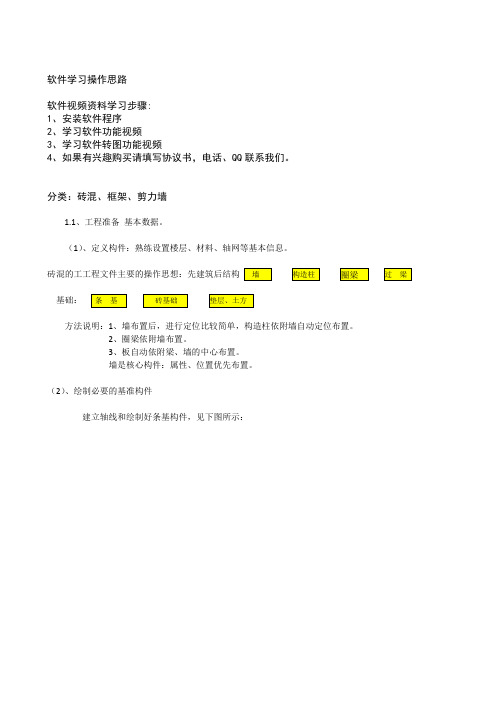
软件学习操作思路软件视频资料学习步骤: 1、安装软件程序 2、学习软件功能视频3、学习软件转图功能视频4、如果有兴趣购买请填写协议书,电话、QQ 联系我们。
分类:砖混、框架、剪力墙1.1、工程准备 基本数据。
(1)、定义构件:熟练设置楼层、材料、轴网等基本信息。
砖混的工工程文件主要的操作思想:先建筑后结构基础:方法说明:1、墙布置后,进行定位比较简单,构造柱依附墙自动定位布置。
2、圈梁依附墙布置。
3、板自动依附梁、墙的中心布置。
墙是核心构件:属性、位置优先布置。
(2)、绘制必要的基准构件建立轴线和绘制好条基构件,见下图所示:要点:1、任意布置,批量布置墙。
2、内墙用外墙属性布置的,用属性替换内墙。
窗口选择,同厚度的墙之间进行替换。
第二步:布置构造柱:1、在空间点击布置GZ,2、隐藏墙显示GZ 马芽槎3、平面窗口布置GZ,用点击GZ2布置替换GZ1第三步:用参照构件自动布置绘制圈梁。
分两种墙厚自动对应布置圈梁。
第四步:绘制门窗、凸窗第五步:展示砖混结构的整体效果、计算报表。
第六步:楼层复制到2 层,编辑修改:柱钢筋、门替换为窗。
再楼层复制,整体显示第七步:坡屋面板自动生成操作。
2、框架结构、剪力墙结构2.1、工程准备楼层设置:首层到4层做框架、4到8层做剪力墙结构框架柱操作:(1)、首层柱布置操作画图方法一:定义一个完整的柱构件KZ1 KZ2 ,快速画图:1、窗口布置,按CTRL转动柱90度2、轴线布置3、点击布置、点击已有的柱进行替换。
4、在不画图的状态,随便点击柱就能直接找到柱属性画图画图方法二:定义默认属性KZ,根据图纸画图,用点击画柱功能,点右键进行属性编辑,进行钢筋设置,形成新属性。
对称的可以镜像,画柱是为了布置梁,要先考虑好位置。
三维查看。
(2)偏移定位,(3)注意二合一的功能就是钢筋、工程量一起同步编辑操作。
(4)数据检查、计算结果查看:工程量、钢筋的结果。
(2)、二层柱布置操作:直接把首层柱全部复制上来,柱的高度自动变化对应层的高度,不需要调整。
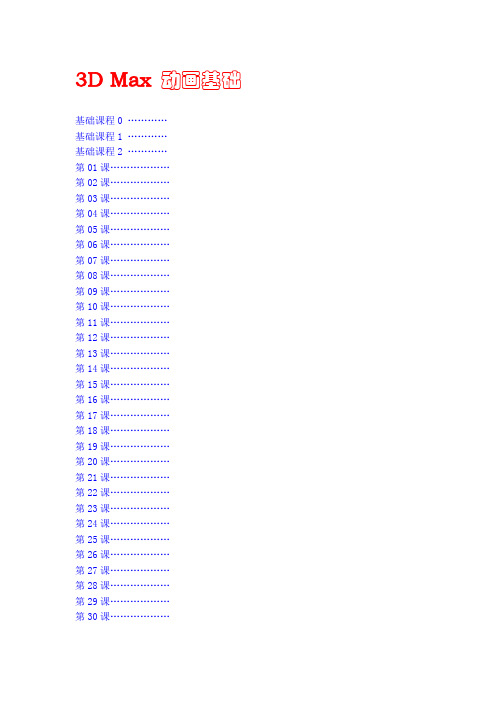
3D Max动画基础基础课程0 …………基础课程1 …………基础课程2 …………第01课………………第02课………………第03课………………第04课………………第05课………………第06课………………第07课………………第08课………………第09课………………第10课………………第11课………………第12课………………第13课………………第14课………………第15课………………第16课………………第17课………………第18课………………第19课………………第20课………………第21课………………第22课………………第23课………………第24课………………第25课………………第26课………………第27课………………第28课………………第29课………………第30课………………3D Max基础3D Max基础启动3D Max 双击桌面上的3ds max立方体图标或者单击“开始”|“程序”,在程序菜单中找到discreet菜单选择3dmax再选择3dmax立方体图标。
启动3D Max后会出现一个窗口,物体制作就在这个窗口中,下面我们来看一下。
窗口的最上面是蓝色的标题栏,保存后文件名称会出现在最左边,在“保存”文件时要改为一个有意义的文件名称。
标题栏下面是菜单栏,菜单是一组命令,我们操作计算机,就是向计算机提供指令,其中“文件”菜单(注:本书中所有带双引号文字都是命令选项)要求记住“重设”、“打开”、“保存”、“另存为”几项,文件菜单中的命令都跟文件操作有关。
“组”菜单的“组”和“解散组”命令。
“渲染”菜单中要记住“渲染”和“环境”里的“背景色”两个命令。
菜单栏下面是工具栏,工具栏中放的是最常用的菜单命令,而且是用图标来表示的,便于形象记忆。
工具栏下面就是工作区了,在工作区的右边是命令面板,上面有六个标签,第一个是“创建”有许多的基本形体,第二个是修改标签,可以对基本形体进行名称、大小、颜色的设定。
在命令面板旁边是视图区分成了四块,分别是顶视图、前视图、左视图和透视图,其中镶着黄边的是当前活动视图。
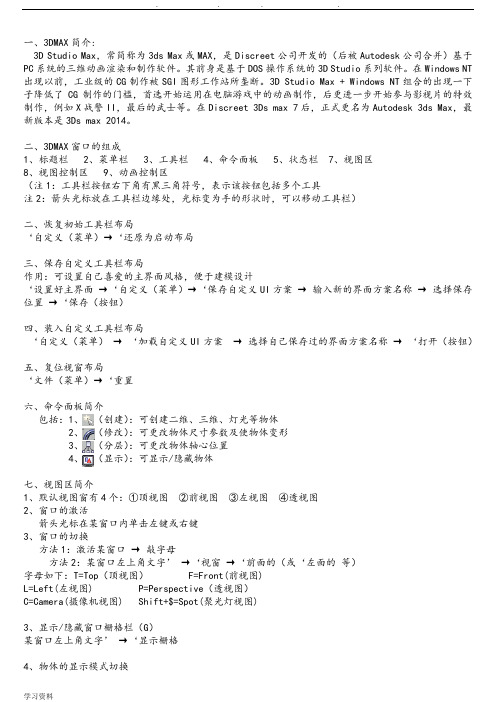
一、3DMAX简介:3D Studio Max,常简称为3ds Max或MAX,是Discreet公司开发的(后被Autodesk公司合并)基于PC系统的三维动画渲染和制作软件。
其前身是基于DOS操作系统的3D Studio系列软件。
在Windows NT 出现以前,工业级的CG制作被SGI图形工作站所垄断。
3D Studio Max + Windows NT组合的出现一下子降低了CG制作的门槛,首选开始运用在电脑游戏中的动画制作,后更进一步开始参与影视片的特效制作,例如X战警II,最后的武士等。
在Discreet 3Ds max 7后,正式更名为Autodesk 3ds Max,最新版本是3Ds max 2014。
二、3DMAX窗口的组成1、标题栏2、菜单栏3、工具栏4、命令面板5、状态栏 7、视图区8、视图控制区 9、动画控制区(注1:工具栏按钮右下角有黑三角符号,表示该按钮包括多个工具注2:箭头光标放在工具栏边缘处,光标变为手的形状时,可以移动工具栏)二、恢复初始工具栏布局‘自定义(菜单)→‘还原为启动布局三、保存自定义工具栏布局作用:可设置自己喜爱的主界面风格,便于建模设计‘设置好主界面→‘自定义(菜单)→‘保存自定义UI方案→输入新的界面方案名称→选择保存位置→‘保存(按钮)四、装入自定义工具栏布局‘自定义(菜单)→‘加载自定义UI方案→选择自己保存过的界面方案名称→‘打开(按钮)五、复位视窗布局‘文件(菜单)→‘重置六、命令面板简介包括:1、(创建):可创建二维、三维、灯光等物体2、(修改):可更改物体尺寸参数及使物体变形3、(分层):可更改物体轴心位置4、(显示):可显示/隐藏物体七、视图区简介1、默认视图窗有4个:①顶视图②前视图③左视图④透视图2、窗口的激活箭头光标在某窗口内单击左键或右键3、窗口的切换方法1:激活某窗口→敲字母方法2:某窗口左上角文字’→‘视窗→‘前面的(或‘左面的等)字母如下:T=Top(顶视图) F=Front(前视图)L=Left(左视图) P=Perspective(透视图)C=Camera(摄像机视图) Shift+$=Spot(聚光灯视图)3、显示/隐藏窗口栅格栏(G)某窗口左上角文字’→‘显示栅格4、物体的显示模式切换某窗口左上角文字’→平滑 + 高光:此方式显示物体较光滑,细腻线框:以线框方式显示物体其它→平滑面 + 高光面平面亮线边边界框5、窗口布局‘自定义→‘视口配置→‘布局(标签)→选择某一布局样式→‘确定八、物体的移动、旋转1、移动:‘(移动按钮)→将光标放在物体的某一个轴上,当轴线变黄色时,按轴的方向拖动鼠标2、旋转:‘(旋转按钮)将光标放在物体的某一个轴上,当轴线变黄色时,上下拖动鼠标九、物体轴向锁定1、智能锁定开关:敲X2、智能锁定:箭头光标放在物体某轴向上,即可锁定该轴。
MOI3D山寨版入门教程——界面命令详解【已转】 - MOI教...整体视图如下三维视图快捷键①基本形a部分:直线自由线方形多边形圆弧椭圆更多直线里面分两种:单线多线段回复 引用TOP单线:起始点终点两点间一条直线。
多线段:起始点+N 个节点【转折点】+终点,鼠标多次左键即可。
自由线里面分三种:控点线 点线 随意线控点线:这种模式画出的曲线,显示节点时显示的均为控制点,曲线本身不一定经过控制点。
点线:这种模式画出的曲线,显示节点时显示的均为节点,曲线本身经过节点。
随意线:不常用,鼠标左键拖拽经过的路径直接生成对应曲线。
顾名思义角:以对角顶点画出方形。
黒斑鸠137 回复引用TOP多边形分三种:中心 边 星中心:钝角多边形,是以中心点为第一点,某一顶点为终点画多边形。
“侧边”填充整数位为边数。
边:钝角多边形,以其中一个边的长度位置确定多边形。
“侧边”填充整数位为边数。
星:锐角多边形,以中心点为第一点。
样式选“自由”则直接生成标准锐角多边形,选“习惯”则可以增加一步角度调整步骤。
勾选“重复”的功能同样。
黒斑鸠中心:以圆心第一点为中心。
第二点为圆弧半径,第三点决定圆弧弧长。
延伸:做已知曲线的延续曲线。
该曲线与已知曲线曲率按G1延续。
三点:第一点和第二点以及两点中分线上的第三点确定圆弧大小位置等。
切线:在已知一条曲线上选择两点画圆,圆与该曲线的两点内曲线段相切。
黒斑鸠黒斑鸠点:空间内左键添加一点。
螺旋:第一点和第二点确定整体旋。
黒斑鸠回复引用黒斑鸠跟矩形曲线的三种方式一致,不12#跟平面的前三点一致,确定底面后,最后一点确定立方体高度。
球只有一种,如果需要椭球,画出后拉伸拖拽即可。
球:确定球心后第二点确定半径。
圆柱:第一点确定底面圆心,第二点确定底面半径端点,第三点确定圆柱体高度。
【单一选项,不截图】圆锥:第一点确定底面圆心,第二点确定底面半径端点,第三点为圆锥顶点确定椎体高度。
【单一选项,不截图】文本:选中后,参数调节栏出现对应参数选项。
3ds MAX教程:打造中国风写意水墨动画(1)设计思路:在动画的风格上采用国画和水彩画相结合的方式来表现。
在制作过程中我摸索了一些经验方法在这里供大家分享。
先预览视频动画效果:效果图一众所周知,在用3d max实现国画渲染的效果主要是用衰减材质(Falloff), 再配合合理的建模,用模型来做一个个笔触,体现国画笔触感。
创作作品前期搜集一些参考资料是很有必要的,尤其是这种3D国画风格的作品要依据现实中手绘国画的特点来表现。
效果图二作品里的建模采用的都是简单的方法,注意模型要随意,有笔触感就可以了,没有难度。
荷梗上的小刺用到了复合对象里的散步命令。
为了丰富荷梗上的小刺效果,首先多建几个大小不同的小刺。
任选一个小刺,选择复合对象(Compound Objects)里的散步(Scatter)命令,点击拾取分布对象选择荷梗。
图1 面板下面的参数根据自己需要调整。
图2小刺分布确定好之后就可以添加编辑网格命令删除荷梗,这样就做好一个了,其它小刺做法和刚才一样。
效果如图3:图3对于要求不高的荷花瓣这里有个快速的方法,就是用三个弯曲(Bend)命令。
首先建一个圆锥体模型,添加弯曲如图4、图5、图6。
图4图5图6最后复制组合就可以了。
还可以通过这种方法制作荷开动画。
莲蓬头的制作如图7,是一些简单的几何体建模。
图7模型做好就可以进行材质制作了,需要边线的采用衰减材质(Falloff),有的地方直接用贴图,如写意荷叶、莲蓬头。
以荷梗为例,首先荷梗要有边线的效果,其次荷梗整体上下要有虚实的渐变。
选一个材质球,反射高光参数都是0,在漫反射颜色上加个衰减(Falloff),如图8。
图8进入里面,在第一按钮上加一个渐变材质(Gradient),让荷梗从莲蓬头到根底有个色彩渐变,莲蓬头处深一点,根部浅一点,如图9:图9在面板的下面有个混合曲线,可以调整荷梗边线的宽度,如图10。
图10这样就做好了,把衰减(Falloff)复制一个到不透明度上,不要选择关联复制,如图11。
①基本形a部分:直线 自由线 方形 多边形 圆 弧 椭圆 更多直线里面分两种:单线 多线段下载 (5.57 KB)2009-1-12 13:12单线:起始点终点两点间一条直线。
多线段:起始点+N个节点【转折点】+终点,鼠标多次左键即可。
自由线里面分三种:控点线 点线 随意线控点线:这种模式画出的曲线,显示节点时显示的均为控制点,曲线本身不一定经过控制点。
点线:这种模式画出的曲线,显示节点时显示的均为节点,曲线本身经过节点。
随意线:不常用,鼠标左键拖拽经过的路径直接生成对应曲线。
方形分三种:角 中心 三点顾名思义角:以对角顶点画出方形。
中心:先确定中心点,然后往四周扩散。
两点间距离为对角线长度的一半。
三点:以长和宽画方形。
生成方形前,勾选rounded corners。
则可以输入倒角半径,直接生成经过倒角的方形。
勾选“重复”则可以不选择工具的情况下再次画方形。
多边形分三种:中心 边 星下载 (5.55 KB)2009-1-12 13:30中心:钝角多边形,是以中心点为第一点,某一顶点为终点画多边形。
“侧边”填充整数位为边数。
边:钝角多边形,以其中一个边的长度位置确定多边形。
“侧边”填充整数位为边数。
星:锐角多边形,以中心点为第一点。
样式选“自由”则直接生成标准锐角多边形,选“习惯”则可以增加一步角度调整步骤。
勾选“重复”的功能同样。
圆分为四种:中心 两点 三点 切线下载 (6.77 KB)2009-1-12 13:36中心:以中心为起始点,圆周任一点为终点画圆。
两点:以直径两端点画圆。
三点:先确定两点,以两点形成的中分线上的第三点决定圆的位置和大小。
切线:在已知一条曲线上选择两点画圆,圆与该曲线的两点内曲线段相切。
弧分四种:中心 延伸 三点切线:以圆心第一点为中心。
第二点为圆弧半径,第三点决定圆弧弧长。
:做已知曲线的延续曲线。
该曲线与已知曲线曲率按G1延续。
:第一点和第二点以及两点中分线上的第三点确定圆弧大小位置等。
项目名称:《荷塘月色》团队:《荷塘月色》是由一支十个人的团队历时一个半月创作并完成的。
其中组长一名,模型材质师四名,动画师三名,特效师一名,后期合成师一名,根据每个人的特长和工作能力进行合理的人员配备。
软件:Maya、Photoshop、After Effects、Premiere。
创意构思:根据中国画家曹明冉教授的工笔重彩作品《荷塘月色》,做一个三维短片,定格在这样工笔水墨画的风格上进行创作。
工笔亦称“细笔”,与“写意”对称,中国画技法名。
工笔重彩,就是指工整细密和敷设重色的中国画,属于工整细致一类密体的画法。
用细致的笔法制作,工笔画着重线条美,一丝不苟。
《荷塘月色》项目不仅仅是在技术上有新的突破,还要体现中国画的美学,意境深远。
想要通过CG软件合成国画效果,首先要了解中国画的特点。
中国画讲求“以形写神”,追求一种“妙在似与不似之间”的感觉,中国画特征还表现在其艺术手法、艺术分科、构图、用笔、用墨、敷色等多个方面。
1、按照艺术的手法来分,中国画可分为工笔、写意和兼工带写三种形式。
2、从艺术的分科来看,中国画可分为人物、山水、花鸟三大画科,它主要是以描绘对象的不同来划分的。
3、中国画在构图、用笔、用墨、敷色等方面,也都有自己的特点。
《荷塘月色》属工笔重彩画。
工笔重彩,是指工整细密和敷设重色的中国画。
此画中,画面以色为主。
荷花为白色,亭亭玉立而饱满。
花繁叶茂,幽香阵阵,淡雅宜人,疏月挂于天边,玉露洗尽铅华。
画面暖色调,明暗对比明显。
笔触细腻而烘染天然,朦朦胧胧好像“扫除腻粉成风骨,退却红衣学淡妆"。
景致由近及远,把月光下的荷塘美景刻画得生机逼人,让荷花的静态之美唤起人们的无限联想。
由此,在定剧本的时候延伸出青蛙、鱼等动物;船、亭子等景物,以使得水墨动画更加生动,每一个场景都是一幅工整细密和敷设重色的中国画。
流程:制作流程分为:前期制作,分镜故事板,Layout,骨骼设置蒙皮,分镜动画,渲染,后期合成,配音配乐。
①基本形a部分:直线 自由线 方形 多边形 圆 弧 椭圆 更多直线里面分两种:单线 多线段下载 (5.57 KB)2009-1-12 13:12单线:起始点终点两点间一条直线。
多线段:起始点+N个节点【转折点】+终点,鼠标多次左键即可。
自由线里面分三种:控点线 点线 随意线控点线:这种模式画出的曲线,显示节点时显示的均为控制点,曲线本身不一定经过控制点。
点线:这种模式画出的曲线,显示节点时显示的均为节点,曲线本身经过节点。
随意线:不常用,鼠标左键拖拽经过的路径直接生成对应曲线。
方形分三种:角 中心 三点顾名思义角:以对角顶点画出方形。
中心:先确定中心点,然后往四周扩散。
两点间距离为对角线长度的一半。
三点:以长和宽画方形。
生成方形前,勾选rounded corners。
则可以输入倒角半径,直接生成经过倒角的方形。
勾选“重复”则可以不选择工具的情况下再次画方形。
多边形分三种:中心 边 星下载 (5.55 KB)2009-1-12 13:30中心:钝角多边形,是以中心点为第一点,某一顶点为终点画多边形。
“侧边”填充整数位为边数。
边:钝角多边形,以其中一个边的长度位置确定多边形。
“侧边”填充整数位为边数。
星:锐角多边形,以中心点为第一点。
样式选“自由”则直接生成标准锐角多边形,选“习惯”则可以增加一步角度调整步骤。
勾选“重复”的功能同样。
圆分为四种:中心 两点 三点 切线下载 (6.77 KB)2009-1-12 13:36中心:以中心为起始点,圆周任一点为终点画圆。
两点:以直径两端点画圆。
三点:先确定两点,以两点形成的中分线上的第三点决定圆的位置和大小。
切线:在已知一条曲线上选择两点画圆,圆与该曲线的两点内曲线段相切。
弧分四种:中心 延伸 三点切线:以圆心第一点为中心。
第二点为圆弧半径,第三点决定圆弧弧长。
:做已知曲线的延续曲线。
该曲线与已知曲线曲率按G1延续。
:第一点和第二点以及两点中分线上的第三点确定圆弧大小位置等。
:在已知一条曲线上选择两点画圆,圆与该曲线的两点内曲线段相切中心延伸三点切线椭圆分三种:中心 直径 角中心:以中心点为第一点,R1 R2的端点为第二点和第三点画椭圆。
直径:以第一点和第二点确定长半径位置和尺寸,以第三点确定R2的端点。
角:以对角两点框选方形为界,画出的椭圆与框行四边内切。
更多分两种:点 螺旋点:空间内左键添加一点。
螺旋:第一点和第二点确定整体长度,第三点确定螺旋半径。
勾选“tapered”为不等半径螺旋。
确定前的状态选框中,turns为螺纹圈数,pitch为螺纹间距。
勾选“reverse twist”①基本形b部分 平面 立方体 球 圆柱 圆锥 文本下载 (6.66 KB)2009-1-12 14:01平面分三种 角 中心 三点跟矩形曲线的三种方式一致,不再赘述。
立方体也分三种:角 中心 三点跟平面的前三点一致,确定底面后,最后一点确定立方体高度。
球只有一种,如果需要椭球,画出后拉伸拖拽即可。
球:确定球心后第二点确定半径。
圆柱:第一点确定底面圆心,第二点确定底面半径端点,第三点确定圆柱体高度。
【单一选项,不截图】圆锥:第一点确定底面圆心,第二点确定底面半径端点,第三点为圆锥顶点确定椎体高度。
【单一选项,不截图】文本:选中后,参数调节栏出现对应参数选项。
鼠标视图中左键点击确定文字坐标位置。
【单一选项,不截图】到此①基本形区结束。
待续②基本编辑命令a区如下图:合并 分离 修整 延伸 显示点 添加点 拷贝 黏贴 隐藏 历史合并和分离:类似犀牛里面的合并和炸开。
两断连续的面,线或两段以上。
可以用该命令组合使几个单元合并成一个单元,或者一个单月分离成多个单元。
修整:第一次选中为需要进行修整的形体【最终保留的】,确定后再选择用来裁减的形体【不需要保留的】,再次确定后,下拉菜单中选择“移除”。
裁切部分不保留。
选择“保持”则裁切部分保留。
延伸:同一平面内两条成角未相交曲线,延伸后取得交点。
第一步选择延伸线,第二步选择边界线。
如下图所示:黄线使用延伸命令。
下载 (26.71 KB)2009-1-12 14:53最终结果。
显示点:已知曲线和曲面等显示控制点,用节点模式所绘制曲线显示的也是控制点。
添加点:最好在显示点的情况下操作,具备可见性。
直接添加为控制点,勾选“角点”后添加为节点添加。
拷贝和粘贴:两键可以无视,用CTRL+CTRL+V代替。
隐藏:黄色高亮选中物体后,单击隐藏,再次单击则隐藏剩余部分,显示隐藏部分,再次单击则全部取消隐藏。
【谢谢网友“代号δ/$”提示,各版本MOI隐藏命令有细微使用差别】历史:暂时不知如何使用,有什么作用。
猜测是开启关闭单一物体的历史步骤“如果有的话超强啊,可惜测试没成功。
”②基本编辑命令b区如下图:重置图像:是四个视图自适应大小调整。
重置:插入图像,用来辅助建模初期的布线。
图像下载 (13.5 KB)2009-1-12 15:27ADD:本地添加图片,支持PNG,TIF,JPG,BMP。
移除:列表中选中后删除。
隐藏:单击隐藏,且按键变为“显示”再次单击显示隐藏图片。
拖拽:below objects 在网格线背后。
with objects 在物体同一层above objects 在物体的前面show in:Ortho only 仅在三视图中显示All views 所有视图显示Transparency:透明度百分比。
②基本编辑命令c区如图所示:全选 全不选 反选下载 (5.34 KB)2009-1-12 15:32全选:所有未隐藏物体全选,在显示点且选中一点控制点的情况下,“全选”则所有控制点全选。
全不选:所有选择取消。
反选:未隐藏部分高亮显示的物件除外所有物件。
②基本编辑命令区到此完毕, 打字打的中指快抽筋了,酸疼。
想想③区就想哭。
③形体构造基本命令a区如下:布尔 切角 偏移 平坦 挤压 旋转 放样 路径放样 混合 网构造曲线布尔分:差 联合 交集 并入下载 (6.68 KB)2009-1-12 15:49比如说:两个物体,物体A和物体B。
相交部分称为物体C。
差:A为被减物体,B为修剪物。
结果为A-B。
联合:两者想加,重复部分合二为一,结果为A+B。
交集:不存在减与被减,结果为C。
并入:三个部分同时存在,结果为A-C,C,B-C。
切角分为:切角 斜切切角:弧面倒角,直接选中物体“物体高亮显示”倒角的话就是物体上所有线全部倒角。
指定线“某一边高亮显示”倒角仅有选中边参与倒角运算。
参数调节栏出现对应图框如下:下载 (8.01 KB)2009-1-12 16:10“半径”为倒角半径。
“外形”Circular 为圆弧混接,G1混合为G1曲率混接,G2混合为G2曲率混接,G3混合为G3曲率混接。
“strange corners”不勾选,三边倒角面相交时复合曲面相互融合。
勾选以后,三边倒角面直接相交成棱角顶点显示。
斜切:倒角面为平面。
调节参数栏与切角类似,参数设置也相同。
“use 2 distances”选项,勾选前45°角斜切,勾选后,斜切面的切值如输入数之关联,可以用来调整斜切角度。
“strange corners”不勾选,三边倒角面相交时形成三角形相交面。
勾选以后,三边倒角面直接相交成棱角顶点显示。
偏移包括两个命令:偏移 壳:可以用来做单根直线的指定距离平行线,可以用来做曲线的同特征缩放曲线,可以用来做简单曲面的平行曲面或缩放曲面。
模式下拉菜单中,“穿过点”是用生成曲线的夹角顶点来控制生成所需曲线。
“BY distance”则是根据与现有曲线距离决定生成曲线具体参数。
“distance” 具体偏移距离数值。
偏移方向以鼠标在视图中通过预览方式选取决定。
“corners” 选择“圆滑”,“穿过点”模式生成曲线夹角圆滑过渡,选择“锐利”,则夹角存在。
“修剪”打勾则生成相交曲线时自动剪切多余部分。
否则不进行剪切。
“两侧”打勾则同时生成缩小曲线和放大曲线。
:曲面加厚命令。
“厚化”中填写具体厚度数值。
“direction”选择“normal”是正向厚化,选择“Flip”反向厚化,选择“centerline”则是两边双向厚化。
偏移壳平坦:在物体缺一个平面就可以成为封闭物体的时候补面使用。
挤压:已知曲线成面,已知曲面成体。
如下图示:下载 (8.4 KB)2009-1-12 16:52“距离”:挤压距离。
“封盖”打勾后,若是闭合曲线,则直接挤压成闭合物体,不打勾,则生成管状物体。
“双侧边”,不打勾时按鼠标操作方向挤压,打勾后,则双向同时挤压成型。
“set dir”可以自己手动选择挤压的起始点。
“设置路径”可以选择已有曲线作为挤压路径使用。
旋转分为:旋转 横旋转下载 (5.8 KB)2009-1-12 17:07旋转:已知曲线按鼠标指定起始点和终点的直线为旋转轴旋转成形。
“角度”默认为360,已知曲线旋转一周,按输入角度进行旋转。
“封盖”打勾后,非闭合曲线也直接旋转成为封闭物体。
横旋转:第一次选择为基本型,第二次选择为参照,鼠标确定横向旋转轴旋转成形。
“封盖”打勾后,非闭合曲线也直接旋转成为封闭物体。
放样只有一个命令。
放样是在已知两个以上曲线间生成合理曲面。
参数调节表如下图:下载 (8.11 KB)2009-1-12 17:21放样模式:正常,正常生成曲面,曲面经过所有放样曲线。
自由,生成曲面经过起始两段曲线,中间辅助造型曲线不经过,但起一定造型作用。
直接,生成直线连接各个路径的复合曲面。
折角尖锐,经过所有放样曲线。
PROFILES:“自动”“精确”“修整”属于三种形体微调,“#点”选项后附加数值越大越接近自动放样成品,越小越远离自动放样成品造型。
封盖:打勾则封闭放样生成的管状物体。
关闭:打勾则同时起始曲线和终点曲线之间的另一段放样曲面。
否则只生成起始线,过渡线,终点线之间的曲面。
路径放样也只有一个命令。
路径放样:第一步选择需要放样的单一曲线,或者起始终止曲线。
确认后第二步选择路径曲线,可以是单根或者多根。
确认后出现如图所示参数调整栏:下载 (9.66 KB)2009-1-12 21:39twist:freeform为自由模式,常规放样成型。
flat为平坦放样模式,平坦放样成型。
ends:regular为规则终点,常规放样终点。
pointy end 终止点尖锐化放样。
pointy start 起始点尖锐化放样。
both pointy 为两端尖锐化放样。
porfiles:自动,精确,休整为微调选项,#点是放样扫弦涉及点的具体数目。
一般默认自动即可。
pick scaling rail:选择另一条扫描用路径线。
混合同样只有一个命令混合:可以连接两个相互接近的物体边缘,使两者相互平滑连接。
或者单一物体的相近两条边混合,使平滑连接。